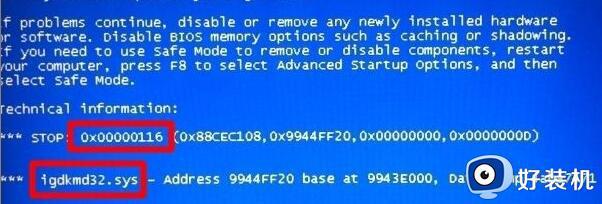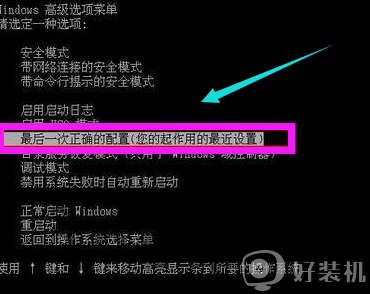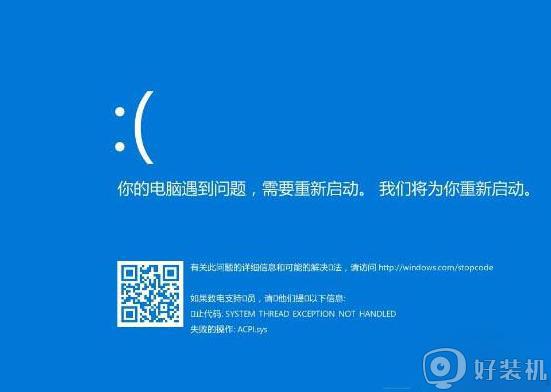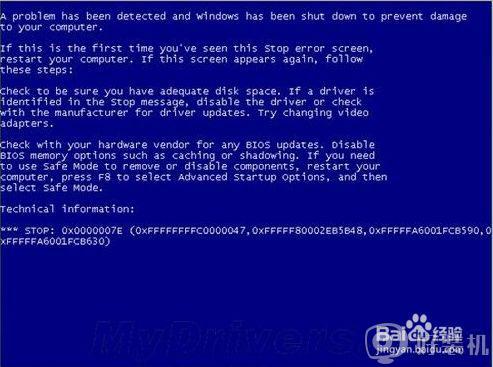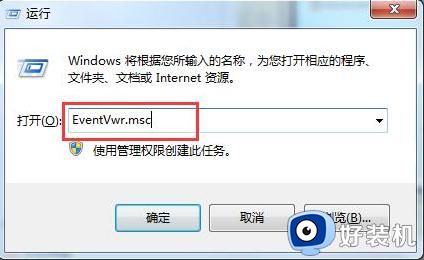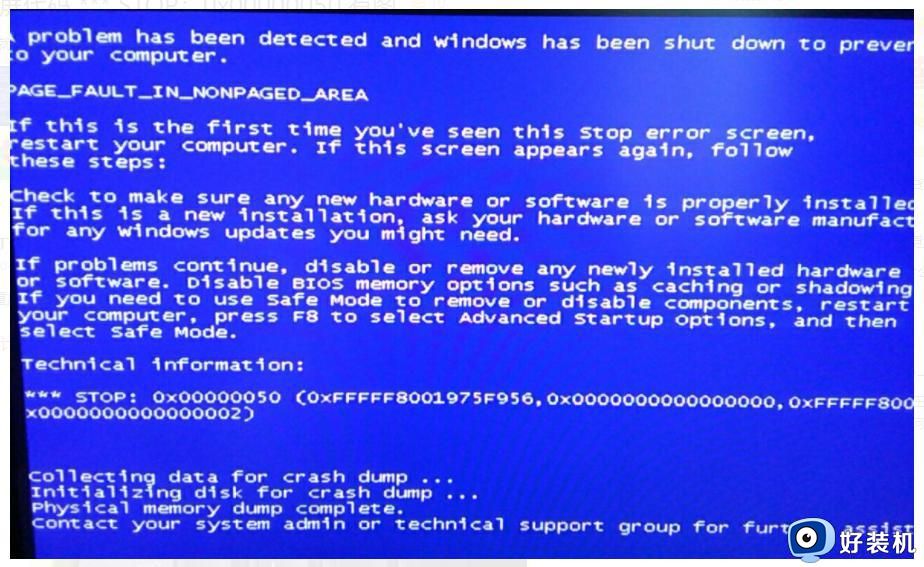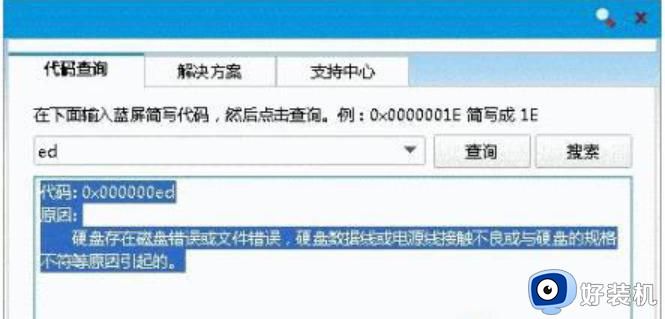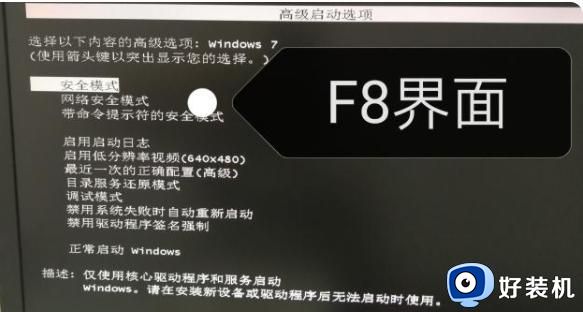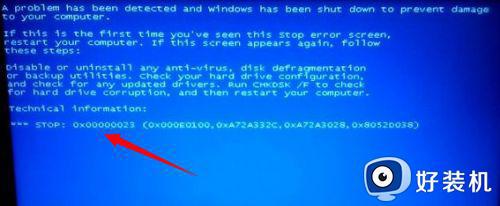电脑蓝屏0x00000116怎么回事 电脑蓝屏0x00000116如何解决
蓝屏是最常见的一个电脑故障了,不管是开机或者关机或者使用过程中都可能会遇到蓝屏,比如近日用户就在开机的时候出现电脑蓝屏0x00000116错误代码的情况,很多人遇到这样的问题都不知道该怎么办,为了帮助到大家,本文这就给大家介绍一下电脑蓝屏0x00000116的详细解决方法。
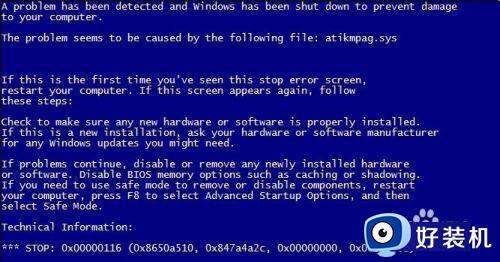
具体解决方法如下:
1、0x00000116:指定的延伸属性代码无效,与双显卡的显示配置有关,可能是由于显卡适配器驱动运行不稳定所至。硬件故障的直接维修。软件故障解决方案如下:
2、由于蓝屏错误无法正常进入操作系统。开机以后,你就一直按F8键就可以了,一下一下按,系统就会提示进入安全模式了!

3、进入安装模式后:选择计算机——右键选择管理——设备管理器——右键卸载显卡驱动程序注:一般先卸载独立显卡。
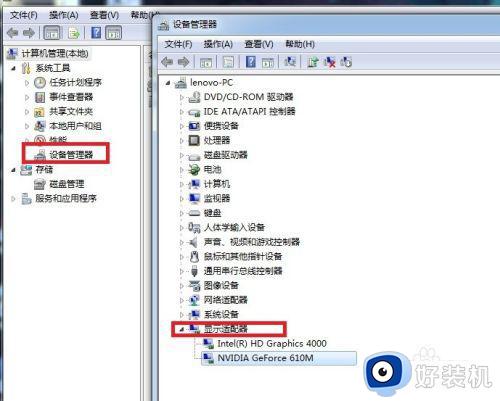
4、卸载重启电脑后可以正常进入操作系统。这时联接上网下载最新的显卡驱动程序更新即可。品牌电脑建议到各官方网站更新或从第三方更新驱动程序(驱动精灵,驱动人生)。
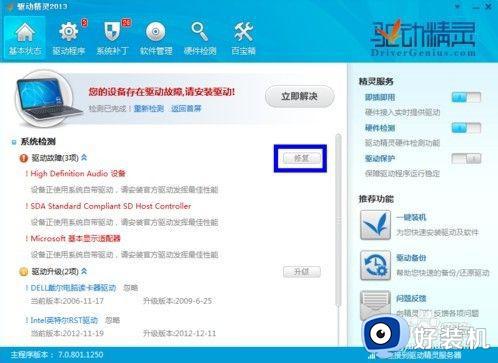
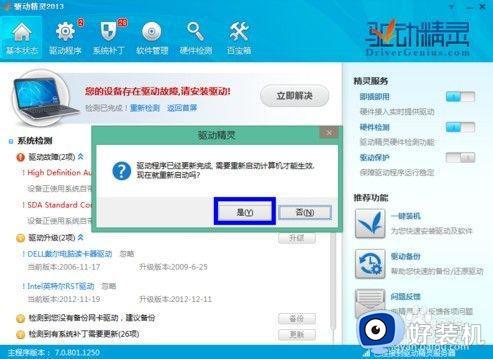
5、双显卡的笔记本一定要注意显卡安装顺序,1:首先安装集成显卡(Internet)更新后重启,否则无法安装独立显卡或容易报错。
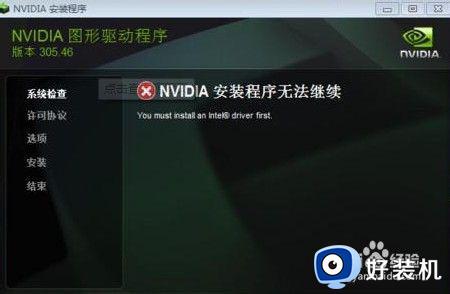
6、更新集成显卡重启生效后才可更新独立显卡如:ATM,Nvidia注:在显卡驱动程序安装更新过程中,显示屏会闪烁黑屏。

7、确定显卡安装正常后,重启即可正常进入操作系统。
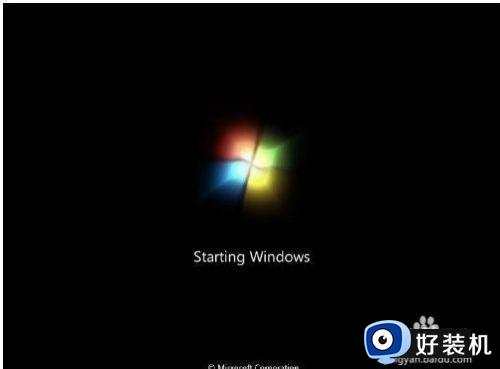
关于电脑蓝屏0x00000116的详细解决方法就给大家介绍到这里了,有遇到一样情况的用户们可以参考上述方法步骤来进行解决,希望帮助到大家。